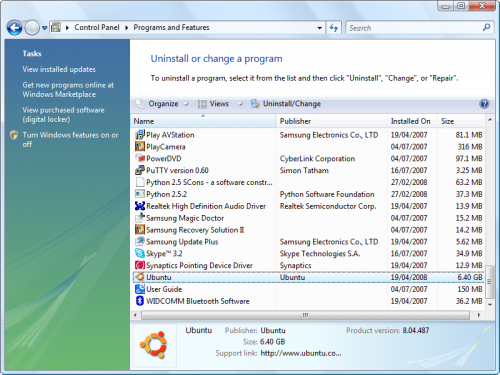
Controllate anche tramite il pannello di controllo di Windows, aprendo appwiz.cpl dal menu Start (altrimenti aprite il Pannello di controllo e selezionate Disinstalla un programma).
Se non esiste un uninstaller allora dovrete procedere a rimuovere il programma manualmente. Ecco come:
1. Create un punto di ripristino di Windows per sicurezza.
2. Avviate Windows in modalità provvisoria. Riavviate il PC quindi premete F8 e dalle scelte disponibili selezionate la modalità provvisoria e premete Invio per avviarla.
3. Trovate la directory del programma. Se è presente una scorciatoia del programma da qualche parte cliccateci sopra col destro e selezionate Proprietà altrimenti andate nella cartella Programmi. La directory è indicata come Percorso ad esclusione del nome dell’eseguibile, quindi per esempio se il Percorso è C:\Program Files\Bricked Software\ErodeCode.exe la directory sarà solamente C:\Program Files\Bricked Software.
4. In Windows Explorer andate nella directory superiore a quella trovata quindi eliminate la cartella incriminata.
5. Pulite il registro. Usate un programma come CCleaner per pulire il registro del sistema dopo aver eliminato manualmente la cartella del programma.
6. Eliminate le scorciatoie. Cercatele ed eliminatele nel menu Start, sul desktop ecc…
7. Riavviate. Avete eliminato completamente il programma.
